Apple iPhone 16 Pro Max 256GB Svart - Tips og triks
Tips og tricks for Apple iPhone 16 Pro Max 256GB Svart
Ofte stilte spørsmål om Apple iPhone 16 Pro Max
Svar:
Dersom denne enheten var ny da du kjøpte den, kan det virke som at telefonens høyttaler og/eller mikrofon ikke fungerer. Det kan for eksempel hende at du ikke kan høre personen du snakker med. Dette er fordi denne modellen leveres med en beskyttende folie rundt seg. Folien dekker også høyttaleren og mikrofonen, slik at det virker som om disse delene ikke fungerer som de skal. Fjern folien foran og bak for å kunne utnytte telefonen din best mulig.
Svar:
Dersom du har et spørsmål om eller et problem med Apple-produktet ditt, er det veldig enkelt å få hjelp gjennom appen Apple Support. Denne applikasjonen kan lastes ned gratis fra App Store eller er allerede installert på telefonen din. I appen finner du nyttige trinnvise instruksjoner, interessante fakta og løsninger for eventuelle problemer du måtte ha med Apple-produktet ditt. Dersom produktet ditt er skadet i den grad at du ikke lenger kan åpne applikasjonen, kan du også be om å få hjelp med enheten via en annen enhet. Velg produktet du ønsker hjelp med fra menyen. Produktet ditt er oppført, så lenge du logger på med riktige detaljer! Nedenfor finner du en generell trinn-for-trinn-guide til bruk av applikasjonen:
- Åpne appen. Du vil bli bedt om å logge på med iCloud-kontoen din. Gjør dette.
- Velg produktet du trenger hjelp med. Dersom enheten din er skadet i den grad at du ikke har tilgang til appen, kan du også be om å få hjelp med enheten via en annen Apple-enhet, så lenge du logger på med samme iCloud-konto.
- Du kan nå bruke menyalternativene til å slå opp ditt spesifikke problem. Når du har funnet problemet, trykker du på det.
Du vil nå få se en rekke alternativer for å få hjelp. Velg det som virker mest nyttig!
Visste du at mange problemer med telefonen din kan løses uten reparasjon? Les alltid artiklene som tilbys i appen Apple Support. Hvem vet, kanskje er løsningen på problemet ditt der!
Svar:
Siri er en digital assistent for brukere av Apples iOS-operativsystem. Siden lanseringen av iOS 5 i 2011 har Siri vært integrert i operativsystemet. Siden den gang har applikasjonen vært tilgjengelig på alle Apple-enheter som kjører iOS 5 eller nyere. Du kan få Siri til å utføre ulike oppgaver på iPhone eller iPad. For eksempel kan applikasjonen søke etter fine restauranter eller reservere bord et sted. Du kan for eksempel også sende tekstmeldinger med tale eller utføre søk. Siri er basert på ulike søkemotorer, som Google, Yahoo! og Bing. Applikasjonen leser også aviser og andre (nyhets)nettsteder for å gi informasjon til brukeren. Du kan stille spørsmål til Siri om mange ulike emner og du vil nesten alltid få et (rimelig) nøyaktig svar. Siri har vokst betraktelig siden introduksjonen og gir nå også uoppfordret informasjon om for eksempel reisetid fra jobb til hjem, avtaler og forslag til hyggelige restauranter i ditt område.
Hvis du ikke vil bruke applikasjonen, kan du slå av Siri. Dette gjør du enkelt via innstillingene. I innstillingene navigerer du til ""generelt"" og deretter til ""Siri"". Du kan deaktivere funksjonen der ved å trykke på glidebryteren.
Svar:
Siden iOS 9.0 har Siri, Apples virtuelle assistent, vært proaktiv. Det betyr at Siri ikke bare reagerer på det du gjør, men aktivt kommer med forslag. Selv om du ikke ber om det. Siri gir for eksempel tips om nyttige applikasjoner og legger automatisk avtaler eller flybilletter som du mottar på e-post i kalenderen din. Det er bygd inn mange nyttige ekstrafunksjoner. Siri kommer med ""appforslag"" slik at du raskt kan åpne apper du bruker ofte fra låseskjermen. For eksempel en app du bruker ofte på et bestemt tidspunkt.
Funksjonen er slått på som standard. Dersom du ikke ønsker å bruke denne funksjonen, er det bare å slå den av. Du kan deaktivere Forslag fra Siri for spesifikke apper eller for alle apper samtidig. Slik gjør du det:
- Åpne innstillinger og gå til generelt.
- Trykk på "søk med spotlight".
- Deaktiver alternativet "Forslag fra Siri".
Svar:
Dersom du returnerer en iPhone eller sender den tilbake for reparasjon, er det nødvendig at du slår av Finn min iPhone. Deaktiver denne funksjonen hjelp av følgende instruksjoner:
- Gå til http://icloud.com/find og logg på med din Apple-ID.
- Feil enhet i "Finn min iPhone"? Klikk øverst til venstre og velg "Finn min iPhone",
- Klikk på "Alle enheter" øverst og velg enheten*,
Klikk deretter på "Slett fra konto" (merk: du må slette enheten, det holder ikke bare å slå den av).
Ser du ikke dette? Klikk på "Alle enheter" (kan også kalles "Navnet ditt(s) iPhone") og klikk på x-en ved siden av enheten.*Ser du ikke telefonen din? Da kan det hende at du allerede har deaktivert kontoen din.